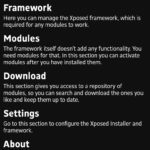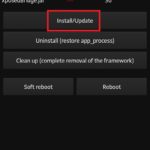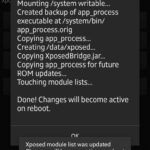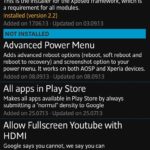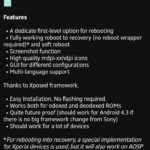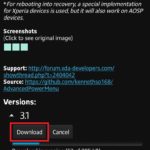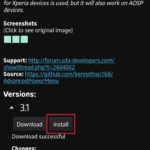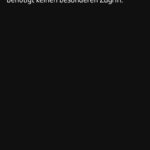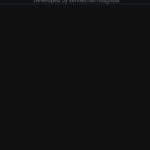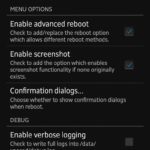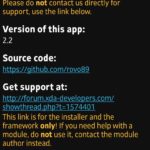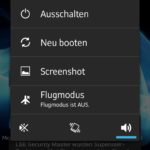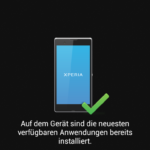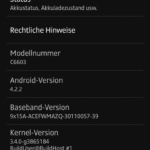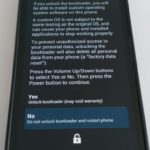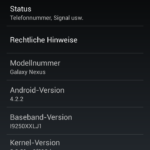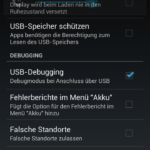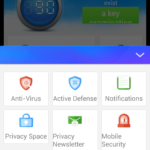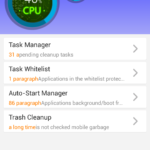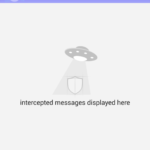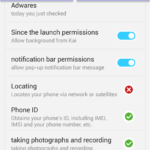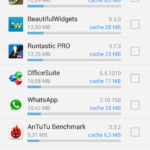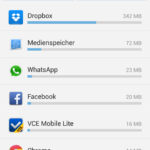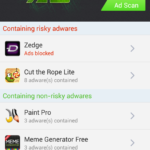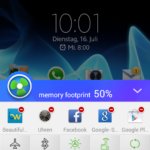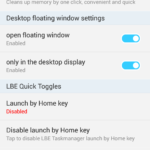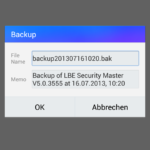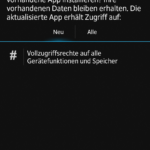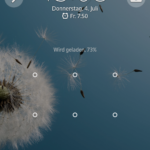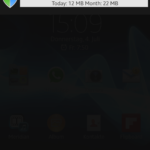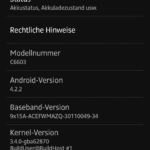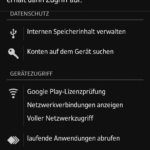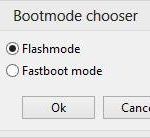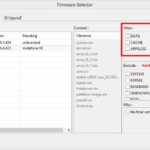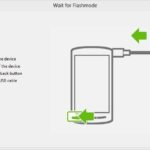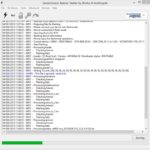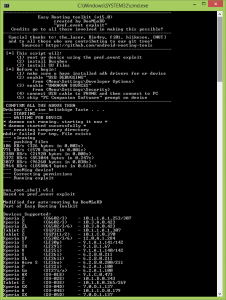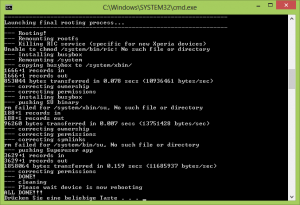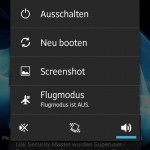
Sony hat ja leider mit dem Update auf Android 4.1.2 den Screenshot Menüpunkt aus dem Power Menü entfernt.
Ich habe zwar schon im Juni mal einen Beitrag geschrieben, wie man sich den Menüpunkt Neustarten hinzufügen kann, jedoch funktioniert die Methode nicht mit dem aktuellen Android 4.2 / 4.2.2.
Doch nun gibt es wieder einen Weg, wie man den Screenshot und auch noch den Neustart Button wieder bekommt.
Das ganze basiert auf dem Xposed Framework, welches viele Modifikationsmöglichkeiten für euer Android Smartphone bietet. Infos zum Nachlesen gibts hier bzw. hier.
Voraussetzung: ROOT Rechte
Anleitung:
1. Xposed Framework installer – installieren -> Download: hier
2. Im Xposed Framework installer – unter -> Framework -> Install/Update das Framework installieren
3. Das Modul „Advanced Power Menü“ installieren. Dazu unter -> Download auf das Modul klicken, runterscrollen und auf -> Download bzw. Install klicken
4. Nachdem herunterladen muss das Modul noch aktiviert werden. Dazu unter -> Modules die Checkbox bei dem Modul aktivieren
5. Dass auch alle Neuerungen greifen -> Handy neustarten -> Reboot
Ich habe wie immer alles nochmal bebildert:
Android
Mit Android Betriebssystem.
Sony Xperia Z – neue Firmware 10.3.1.A.0.244 verfügbar
Wieder mal was neues an der Handyfront. Nichts weltbewegendes, nur ein kleines Update für die Besitzer eines Sony Xperia Z.
Das Update kommt via OTA und kann so auch ganz normal installiert werden. Hat man bereits das Vorgängerupdate und somit Android 4.2.2, kann man hier gefahrlos updaten ohne root Rechte zu verlieren.
Was hat sich verändert ? Ich kann nichts gravierendes feststellen – es soll aber einige Bugfixes enthalten. Hier habe ich mal ein paar Veränderungen von Usern aus dem XDA-Forum zusammengefasst:
1. UI speed/smoothness has improved alot! 2. Album app - lags seems to be finally gone 3. Launcher - not lagging when viewing widgtes, scrolling trough homescreens 4. Throw - finally working for me 5. Update center - Phone icon has been changed :/ 6. BATTERY reading bug seems also gone.. 7. Lock/unlock improved responsivness - phone is heating up again like earlier builds (before 423) - Closing flap warning with changed color to white - Lockscreem camera widget is functioning normally.
Wer die Firmware als .FTF Datei flashen möchte – findet die ungebrandete (Generic) Version hier.
Aktueller Auszug der verschiedenen Versionen / Brandings:
Lediglich O2 hat noch kein Update erhalten.
Germany Generic DE 1271-0334 --- 10.3.1.A.0.244 R2B --- 10.3.1.A.0.244 R2B Germany o2 DE 1270-4636 --- 10.3.A.0.423 R5B --- 10.3.A.0.423 R5B Germany Telekom.de DE 1270-3841 --- 10.3.1.A.0.244 R8B --- 10.3.A.0.423 R7B Germany Vodafone DE 1270-8440 --- 10.3.1.A.0.244 R7B --- 10.3.1.A.0.244 R7B
Howto: Samsung Galaxy Nexus GT-I9250 – 4.2.2 (JDQ39) rooten
 Heute mal kein Beitrag der ein Top-Aktuelles Handy betrifft, sondern schon eine etwas ältere Generation. Das Galaxy Nexus GT-I9250.
Heute mal kein Beitrag der ein Top-Aktuelles Handy betrifft, sondern schon eine etwas ältere Generation. Das Galaxy Nexus GT-I9250.
Wie rootet man das Handy mit der aktuellen Android Version 4.2.2 (JDQ39) ?
Das funktioniert in 4 groben Schritten:
1. Bootloader entsperren
2. Recovery installieren (z.B. TWRP oder CWM)
3. Super-SU / Root File via Recovery einspielen
4. Bootloader wieder sperren
Hier gibt’s ein fertiges Paket mit allen Tools / ADB / SuperSu / Recovery / Treibern: http://d-h.st/ynX
Eventuell aktuellere Versionen des TWRP Recovery’s bekommt ihr hier: openrecovery-twrp-2.6.0.0-maguro.img
Schritt 1:
Handy einschalten, USB Debugging aktivieren (In den Einstellungen – Entwickleroptionen – 7 Mal auf die Build-Nummer bei Telefoninfo klicken um die Entiwckleroptionen anzuzeigen.)
Schritt 2:
Nun vom PC aus das Handy in den Bootloader starten lassen, dazu fastboot ausführen.
adb reboot bootloader
Schritt 3:
Das Handy ist nun im Bootloader – diesen müssen wir jetzt entsperren um das Recovery flashen zu können. Später sperren wir diesen auch wieder.
fastboot oem unlock
Schritt 4:
Da der Bootloader entsperrt ist können wir nun das Recovery flashen. Entweder gibt es hier TWRP oder CWM.
fastboot flash recovery openrecovery-twrp-2.6.0.0-maguro.img
Schritt 5:
Über die Laut/Leiser Taste wählen wir nun am Handy „Start Recovery“ aus sodass wir in das Recovery kommen.
Jetzt müssen wir das SuperSU File installieren um root Rechte zu bekommen. Das kann man entweder durch kopieren auf die SD-Karte flashen, oder per ADB-Sideload (komfortabler).
Dazu im TWRP unter Advanced auf „ADB-Sideload“ gehen und am PC folgendes ausführen (Pfad natürlich anpassen):
adb sideload "D:\GalaxyNexus\UPDATE-SuperSU-v1.04.zip"
Schritt 6:
So nun das Handy rebooten, und Schritt 2 wiederholen – anschließend zum Sperren des Bootloaders ausführen:
fastboot oem lock
Fertig.
Android Firewall – LBE Security Master mit neuem Update
Was mein Handy angeht bin ich in Sachen Datenschutz etwas pingelig, deswegen setzte ich auf diese super Android Firewall.
Netter Nebeneffekt ist, dass es auch die Akkulaufzeit verbessern kann – z.B. indem man Shazam oder Facebook verbietet GPS-Positionsdaten zu ermitteln. Für was denn auch ? 🙂
Mit dem neuen Update wurde das Design überarbeitet. Jetzt wird auf ein kachelförmiges Design gesetzt, wie man es bei Windows 8 kennt.
Wie in früheren Versionen auch – kann man auch hier lästige Icons aus der Notification-Bar komplett ausblenden lassen – cooles Feature.
Neu hinzugekommen ist ein kleines Info-Icon auf dem Startbildschirm, was die CPU/RAM Auslastung anzeigt – das kann man über die System-Einstellungen deaktivieren.
Das einzigste, was mir bisher negativ aufgefallen ist: Die Statusanzeige in der Notification-Bar ist jetzt leider nicht mehr transparent sondern weiß, was ich schade finde. Vielleicht findet ja jemand die Option zum Verstellen der Farbe ?
Changelog:
LBE security master V5.0.3555 official release [28 June 2013]
Update log:
1, the new interface tweaks, simple and fresh operation more approachable.
2, the desktop floating window, notification bar new design
3, the function beaten again adjusted to final demand function for the dimensions of the series
4, with further optimization of the underlying active defense, compatibility stronger
5, harassment intercept reconstruction, effectively reduce the probability of failure of the previous block, fix the problem after the system message is lost
6, add some type of dual card dual standby, support IP dialing, harassing interception
7, the latest version update Ad Library rises, more powerful ad blocker
Note:
Clear the old version data – uninstall – restart the phone – install the new version
[appbox googleplay com.lbe.security]
Die offizielle Version gibt es natürlich im Play Store – allerdings leider bisher auch nur in Chinesisch. Eine Übersetzte (englische) Version findet ihr hier:
Download bei: XDA-Developers
ReKey stopft die MasterKey Sicherheitslücke in Android
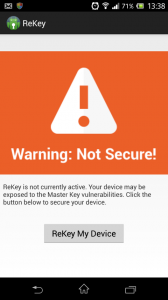
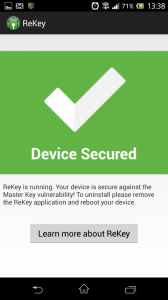
Für die seit 2 Wochen bekannte & gravierende Sicherheitslücke in Android gibt es mittlerweile ein Tool welches die Schwachstelle in eurem Handy patchen kann.
Durch die MasterKey Schwachstelle ist es möglich, harmlose Installationsdateien für Apps mit Schadcode zu versehen.
Mithilfe solcher manipulierter Apps ist es Angreifern möglich die komplette Kontrolle über das Handy zu erlangen, also auch Daten & Passwörter auslesen etc. Die Lücke existiert schon seit 2009 und ist in allen Android Versionen seit Version 1.6 vorhanden.
Mittlerweile existieren auch schon fertige exploits – sodass die Lücke aktiv ausgenutzt wird.
Google hat bereits einen Patch zur Verfügung gestellt – bis dieser aber auf den Endgeräten ankommt kann es allerdings noch dauern, da die meisten Hersteller eine eigens angepasste Version von Android verwenden und somit noch Tests etc. ausstehen.
Ob ältere Handys gepatcht werden ist ebenfalls fraglich, da der Support für einige Geräte bereits eingestellt wurde.
Vorreiter beim Verteilen dieses Patches ist offensichtlich Samsung – denn für das Samsung Galaxy S4 wurde dieser bereits verteilt. Ebenso sicher ist das Cyanogenmod 10.1.2 Custom Rom.
Für alle anderen – noch nicht gepatchten Smartphones – gibt es die Möglichkeit via „ReKey“ die Lücke zu stopfen. Das Programm injiziert den von Google bereitgestellten Patch auf Android Geräten ab Version 2.0. Außerdem soll es einen Hinweis anzeigen, sofern ein App versucht die Sicherheitslücke auszunutzen.
[appbox googleplay io.rekey.rekey]
Einziger Nachteil an der Sache: Man benötigt root Rechte. (Wie man die bekommt, habe ich ja bereits für einige Handy-Modelle beschrieben…)
(via/via)
Sony Xperia Z – Android 4.2.2 verfügbar (10.3.A.0.423) *Update*
 Seit ein paar Tagen ist die aktuelle Android Version 4.2.2 für das Sony Xperia Z verfügbar – wird auch in Deutschland als OTA Update verteilt.
Seit ein paar Tagen ist die aktuelle Android Version 4.2.2 für das Sony Xperia Z verfügbar – wird auch in Deutschland als OTA Update verteilt.
Für diejenigen die kein Custom Recovery installiert haben, klappt das Update auch so. Wer aber z.B. TWRP Recovery, oder CWM installiert hat, muss wahrscheinlich wie ich das Update per Hand bzw. Flashtool einspielen.
Eine komplette Übersicht über alle verschiedenen verfügbaren Versionen findet man in folgendem Thread.
Mit dem Update auf Android 4.2.2 gibt’s auch wieder ein paar Designänderungen. Zum Beispiel ist der Lockscreen und die Statusbar überarbeitet worden.
Außerdem bekommt man beim Installieren von Apps nun genauer aufgelistet, welche Rechte das App benötigt.
Weitere Änderungen:
XZ JB .423 viel flüssiger als vorherige Versionen Kameraqualität soll verbessert sein Kamera lädt immer noch langsam (wie vorher) Die Screenshot Option wurde aus dem Power Menü entfernt - Jetzt muss man für einen Screenshot “Power + Volume down” drücken. Neuer Lockscreen - Laggt etwas, braucht Zeit zum Laden Transparente Statusbar
Zum Flashen des Updates hier eine kleine Anleitung:
IMMER das aktuellste Flashtool verwenden (momentan 0.9.11.0):
Download hier. (120MB)
Aktuelles Image: 10.3.A.0.423 / DE / Vodafone Branding
Download hier. (~770MB)
Es gibt auch Images (.ftf) Files ohne Branding – allerdings noch nicht für Deutschland. Wer unbedingt ein ungebrandetes Image haben will kann z.B. das aus Spanien benutzen „10.3.A.0.423 Generic ES unbranded“.
UPDATE: Jetzt verfügbar – Deutsch Ungebranded: Download hier (Empfehlung!)
Rest siehe in den Bildunterschriften:
[Expand Flashtool Log]
058/2013 10:58:11 – INFO – 04/058/2013 10:58:12 – INFO – Flashtool Version 0.9.11.0 built on 2013-06-04 22:50:00
04/058/2013 10:58:16 – INFO – Device disconnected
04/058/2013 10:58:38 – INFO – Device connected with USB debugging off
04/058/2013 10:58:38 – INFO – For 2011 devices line, be sure you are not in MTP mode
04/058/2013 10:58:39 – INFO – Device connected with USB debugging on
04/058/2013 10:58:40 – INFO – Connected device : Sony Xperia Z
04/058/2013 10:58:41 – INFO – Installed version of busybox : BusyBox v1.20.2-jb static (2012-11-25 17:47 +0100) multi-call binary.
04/058/2013 10:58:41 – INFO – Android version : 4.1.2 / kernel version : 3.4.0-g6df7905-02327-g1aa3092 / Build number : 10.1.1.A.1.253
04/058/2013 10:58:41 – INFO – Checking root access
04/058/2013 10:58:42 – INFO – Root Access Allowed
04/058/2013 10:58:43 – INFO – Installing toolbox to device…
04/058/2013 10:58:43 – INFO – Pushing D:\XperiaZ\Flashtool\custom\root\ftkit.tar to /data/local/tmp
04/058/2013 10:58:43 – INFO – Running installftkit as root thru sysrun
04/001/2013 11:01:04 – INFO – Selected null
04/001/2013 11:01:04 – INFO – Flash canceled
04/005/2013 11:05:04 – INFO – Selected Sony Xperia Z C6603 / 10.3.A.0.423 / Vodafone DE
04/005/2013 11:05:04 – INFO – Preparing files for flashing
04/005/2013 11:05:54 – INFO – Please connect your device into flashmode.
04/006/2013 11:06:20 – INFO – Device disconnected
04/007/2013 11:07:12 – INFO – Device connected in flash mode
04/007/2013 11:07:12 – INFO – Opening device for R/W
04/007/2013 11:07:12 – INFO – Start Flashing
04/007/2013 11:07:13 – INFO – Processing loader
04/007/2013 11:07:13 – INFO – Checking header
04/007/2013 11:07:13 – INFO – Ending flash session
04/007/2013 11:07:13 – ERROR –
04/007/2013 11:07:13 – INFO – Device connected in flash mode
04/007/2013 11:07:13 – ERROR – Error flashing. Aborted
04/007/2013 11:07:25 – INFO – Device disconnected
04/007/2013 11:07:54 – INFO – Selected Sony Xperia Z C6603 / 10.3.A.0.423 / Vodafone DE
04/007/2013 11:07:54 – INFO – Preparing files for flashing
04/008/2013 11:08:22 – INFO – Please connect your device into flashmode.
04/008/2013 11:08:30 – INFO – Device connected in flash mode
04/008/2013 11:08:31 – INFO – Opening device for R/W
04/008/2013 11:08:31 – INFO – Reading device information
04/008/2013 11:08:31 – INFO – Phone ready for flashmode operations.
04/008/2013 11:08:31 – INFO – Current device : C6603 – CB5A1P84LG – 1270-8440_R12A – 1269-5309_10.1.1.A.1.253 – VODAFONE1-LTE_10.1.1.A.1.253
04/008/2013 11:08:31 – INFO – Start Flashing
04/008/2013 11:08:31 – INFO – Processing loader
04/008/2013 11:08:31 – INFO – Checking header
04/008/2013 11:08:31 – INFO – Flashing data
04/008/2013 11:08:32 – INFO – Loader : S1_Root_5ca3 – Version : APQ8064_39 / Bootloader status : ROOTABLE
04/008/2013 11:08:32 – INFO – Processing partition-image.sin
04/008/2013 11:08:32 – INFO – Checking header
04/008/2013 11:08:32 – INFO – Flashing data
04/008/2013 11:08:32 – INFO – Flashing preset1.ta 04/008/2013 11:08:32 – INFO – Writing TA unit : [00, 00, 08, A4, 00, 00, 00, 0E, 00, 00, 00, 00, 00, 00, 00, 00, 00, 00, 00, 00, 00, 00]
04/008/2013 11:08:32 – WARN – This file is ignored : simlock.ta
04/008/2013 11:08:32 – INFO – Processing kernel.sin
04/008/2013 11:08:32 – INFO – Checking header
04/008/2013 11:08:32 – INFO – Flashing data
04/008/2013 11:08:33 – INFO – Processing fotakernel.sin
04/008/2013 11:08:33 – INFO – Checking header
04/008/2013 11:08:33 – INFO – Flashing data
04/008/2013 11:08:35 – INFO – Processing amss_fs_3.sin
04/008/2013 11:08:35 – INFO – Checking header
04/008/2013 11:08:35 – INFO – Flashing data
04/008/2013 11:08:35 – INFO – Processing amss_fs_2.sin
04/008/2013 11:08:35 – INFO – Checking header
04/008/2013 11:08:35 – INFO – Flashing data
04/008/2013 11:08:35 – INFO – Processing amss_fs_1.sin
04/008/2013 11:08:35 – INFO – Checking header
04/008/2013 11:08:35 – INFO – Flashing data
04/008/2013 11:08:35 – INFO – Processing rpm.sin
04/008/2013 11:08:35 – INFO – Checking header
04/008/2013 11:08:35 – INFO – Flashing data
04/008/2013 11:08:35 – INFO – Processing elabel-c6603-row_201302281243_10.3.A.0.423.sin
04/008/2013 11:08:35 – INFO – Checking header
04/008/2013 11:08:35 – INFO – Flashing data
04/008/2013 11:08:39 – INFO – Processing system.sin
04/008/2013 11:08:39 – INFO – Checking header
04/008/2013 11:08:39 – INFO – Flashing data
04/011/2013 11:11:39 – INFO – Ending flash session
04/011/2013 11:11:39 – INFO – Flashing finished.
04/011/2013 11:11:39 – INFO – Please unplug and start your phone
04/011/2013 11:11:39 – INFO – For flashtool, Unknown Sources and Debugging must be checked in phone settings
04/011/2013 11:11:39 – INFO – Device connected in flash mode
04/012/2013 11:12:15 – INFO – Device disconnected
[/Expand]
Nach erfolgreichen Update muss man sich wieder root Rechte verschaffen. Das habe ich eben bereits hier beschrieben: „Sony Xperia Z – 4.2.2 rooten bei gesperrtem Bootloader“.
Sony Xperia Z – 4.2.2 rooten bei gesperrtem Bootloader
 Wer schon die seit einigen Tagen verfügbare Android Version 4.2.2 auf seinem Sony Xperia Z installiert hat und sich root Rechte verschaffen möchte kann sich an das neu verfügbare root-Toolkit „DooMLoRD Easy Rooting Toolkit (v15) {perf_event exploit}[20130624]“ halten.
Wer schon die seit einigen Tagen verfügbare Android Version 4.2.2 auf seinem Sony Xperia Z installiert hat und sich root Rechte verschaffen möchte kann sich an das neu verfügbare root-Toolkit „DooMLoRD Easy Rooting Toolkit (v15) {perf_event exploit}[20130624]“ halten.
Die Ausführung ist wieder super simple: USB Debugging aktivieren, Anwendungen aus „unbekannter Herkunft“ erlauben und eine Batch-Datei ausführen. Das Handy startet anschließend automatisch neu. Dauert keine Minute.
Den Download gibt es auch direkt hier.
Funktioniert bei folgenden Xperia Geräten:
- Xperia S (LT26i) {FW: 6.2.B.0.211} [v10 onwards]
- Xperia Z (C6603) {FW: 10.1.1.A.1.307} [v10 onwards]
- Xperia SP (C5302) {FW: 12.0.A.1.284} [v11 onwards]
- Xperia ZL (C6503) {FW: 10.3.A.0.423} [v12 onwards]
- Xperia Tablet Z (SGP311/2) {FW: 10.1.C.0.370} [v13 onwards]
- Xperia Tablet Z (SGP321) {FW: 10.1.1.A.1.307} [v13 onwards]
- Xperia T (LT30p) {FW: 9.1.A.1.141} [v13 onwards]
- Xperia Acro S (LT26w) {FW: 6.2.B.0.200} [v13 onwards]
- Google Nexus 4 (JDQ39) [v14 onwards]
- LG Optimus G E975 v10e (added by wphungsuk) [v14 onwards]
- Xperia T LT30p 9.1.A.1.142 (added by the_laser) [v14 onwards]
- Xperia TX LT29i 9.1.B.1.67 (added by sj8023ld) [v14 onwards]
- Xperia TX LT29i 9.1.B.0.411 (added by fi01) [v14 onwards]
- Xperia V LT25i 9.1.A.1.140 (added by the_laser) [v14 onwards]
- Xperia V LT25i 9.1.A.1.142 (added by the_laser) [v14 onwards]
- Xperia Acro S LT26w 6.2.B.0.211 (added by DooMLoRD, untested) [v14 onwards]
- Xperia SL LT26ii 6.2.B.0.211 (added by the_laser) [v14 onwards]
- Xperia P LT22i 6.2.A.1.100 (added by the_laser) [v14 onwards]
- Xperia Go ST27i 6.2.A.1.100 (added by the_laser) [v14 onwards]
- Xperia Go ST27a 6.2.A.1.100 (added by DooMLoRD, untested) [v14 onwards]
- Xperia AX SO-01E 9.1.C.0.473 (added by fi01) [v14 onwards]
- Xperia Z SO-02E 10.1.D.0.343 (added by fi01) [v14 onwards]
- Tablet Z SO-03E 10.1.E.0.265/269(added by fi01) [v14 onwards]
- Xperia GX SO-04D 7.0.D.1.137 (added by fi01) [v14 onwards]
- Xperia A SO-04E 10.1.1.D.0.179 (added by fi01) [v14 onwards]
- Xperia SX SO-05D 7.0.D.1.137 (added by fi01) [v14 onwards]
- Xperia VL SOL21 9.1.D.0.395 (added by fi01) [v14 onwards]
- Xperia UL SOL22 10.2.F.3.43 (added by fi01) [v14 onwards]
- Xperia Z (C6602/3) 10.3.A.0.423 [v15 onwards]
Howto: Asus Transformer Pad TF300T rooten bei gesperrtem Bootloader
 Wieder einmal ein kleiner Beitrag was rooten angeht. Diesmal geht’s um das Asus Transformer Pad TF300T. Meiner Meinung nach eines der besten Tablets im Moment. Würde ich eines suchen, dann wäre dies auch meine Wahl. Vor allem das Keydock – die Tastatur welche die Funktion als Cover, Dock und sogar als Zusatzakku vereint gibt es so bei keinem anderem Tablet.
Wieder einmal ein kleiner Beitrag was rooten angeht. Diesmal geht’s um das Asus Transformer Pad TF300T. Meiner Meinung nach eines der besten Tablets im Moment. Würde ich eines suchen, dann wäre dies auch meine Wahl. Vor allem das Keydock – die Tastatur welche die Funktion als Cover, Dock und sogar als Zusatzakku vereint gibt es so bei keinem anderem Tablet.
Auch hier kann man sich natürlich root Rechte verschaffen – und dass auch bei gesperrtem Bootloader.
Das reicht für die meisten Anwender auch vollkommen und sichert euch auch noch die Garantie. Bei entsperrtem Bootloader kann man zwar Custom-Roms installieren hat aber in den meisten Fällen nur eingeschränkte Garantie, weil dadurch auch leichter ein Hardwareschaden zu produzieren ist.
Das rooten ist super einfach und in unter 5 Minuten erledigt.
Die Methode funktioniert bei folgenden Geräten:
TF300T - 4.1.1 TF300T - 4.2.1 TF300TG - 4.1.1 TF201 TF700 - 4.1.1 TF700 - 4.2.1 ME301T - 4.2.1 (Memo Smart Pad 10) Nexus 7 Asus Transformer AIO P1801 B100K - 4.2.1
Schritt 1: Treiber installieren (sofern nicht vorhanden)
Die Asus Treiber könnt ihr hier herunterladen. (Quelle: XDA)
Schritt 2: USB Debugging aktivieren
Dies findet ihr in den Entwickler-Optionen. Der Menüpunkt ist allerdings versteckt, kann angezeigt werden indem ihr auf -> Einstellungen -> About / Telefoninfo geht und dort 7 mal auf die Build-Nummer klickt.
Schritt 3: Root Toolkit ausführen / run.bat
Das Rootprogramm genannt „motochopper“ bekommt ihr hier. Einfach entpacken und die run.bat ausführen. (Quelle: XDA)
Nach erfolgreichem root startet das Tablet neu und ihr habt das Superuser App „SuperSU“ installiert.
Viel Spaß damit.
Samsung S3 Mini – Rooten (I8190)

Wie auch bei allen anderen schönen Handys dieser Welt gibt es auch hier Wege und Mittel um sich root Rechte zu beschaffen.
Wieder die Frage: Warum braucht man das ? Ich bin kein Fan von Werbung und Co. also kann ein guter Ad-Blocker nicht schaden. Großer Punkt – Privatsphäre/Datenschutz: Klar es gibt auch die ein oder andere Firewall für Android die auch ohne root Rechte funktioniert. Allerdings sind diese nicht ansatzweise so umfangreich und von der Funktion her so gut wie die LBE Firewall.
Zum Rooten selbst braucht ihr nur das Tool ODIN (zum Flashen), die Samsung Treiber und ein gerootetes Image.
(Ich verlinke hier ein Originalimage welches zusätzlich mit root Rechten ausgerüstet ist.)
Es gibt auch noch das Samsung S3 Mini Toolkit, was noch wesentlich mehr Funktionen zu bieten hat. Ich habe es aber noch nicht getestet, da der Weg über ODIN bisher immer ziemlich einfach war.
Bei dieser Methode gehen bei korrekter Anwendung keine Daten verloren. Alle Einstellungen, Apps, Bilder etc. bleiben erhalten.
Schritt 1: Treiber installieren
SAMSUNG_USB_Driver_v.1.5.22.0.exe
Schritt 2: Odin herunterladen
Hier – bzw. als Anhang in dem Beitrag
Schritt 3: Telefoninfo überprüfen
Ihr geht auf die Einstellungen -> About/Telefoninfo (ganz unten)
Model muss I8190 sein.
Abhängig von der Baseband Version (die letzten 3 Stellen) benötigt ihr das passende root Image.
Beispiel:
base on – XXAMD3.
PDA – I8190XXAMD3
PHONE- I8190XXMB3
CSC- I8190OXAAMD3
Android version: Jelly Bean 4.12
= Root Paket: https://mega.co.nz/#!qIsiEZIZ!L7rPSSTJ89-N3WrKs-i5vjYoW0lCIXMnkC5fGcnCg3o
[EXPAND Ältere/Andere Versionen gibts hier]
XXAMB3.
PDA – I8190XXAMB3
PHONE- I8190XXAMB3
CSC- I8190OXAAMB3
Android version: Jelly Bean 4.12
https://mega.co.nz/#!XN0AkYpA!N-NVF2…ClfFJtfCw6x9KU
XXALL2.
PDA – I8190XXALL2
PHONE- I8190XXALL2
CSC- I8190OXXALL1
Android version: 4.11
https://sourceforge.net/projects/avi…h.zip/download
XXALK6.
PDA – I8190XXALK6
PHONE- I8190XXALK6
CSC- I8190XEFALK1
Android version: 4.11
https://sourceforge.net/projects/avi…h.zip/download
[/EXPAND]
Schritt 4: Handy in Download Mode bringen
Dazu Handy ausschalten und gleichzeitig drücken: Leiser, Home, Power (Anschließend dann nochmal Lauter)

Schritt 5: Odin starten, auf PDA klicken und die heruntergeladene .tar Datei auswählen.
Start klicken. Fertig.
Sony Xperia Z – Neustart Button hinzufügen
Ab und zu gehört ein Neustart des Handy’s einfach dazu. Irgendwas hängt immer mal… Doch im Stock-Rom (Original/Standard) des Sony Xperia Z ist kein Neustart vorgesehen. Lediglich Herunterfahren gibt es….
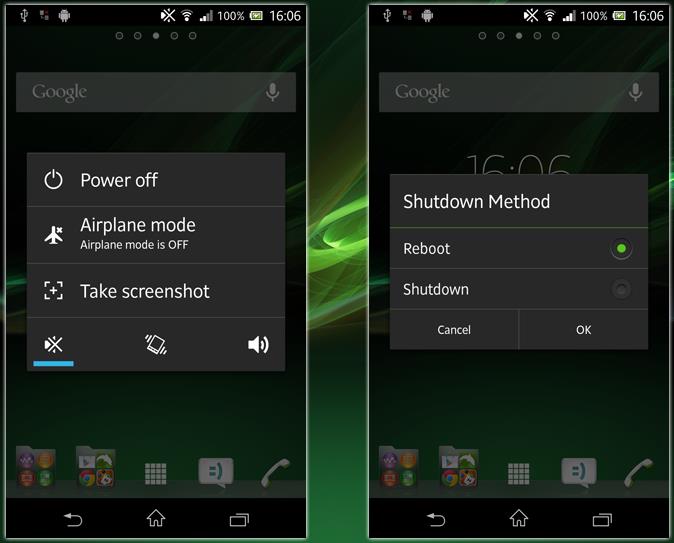
Wer auch einen Neustart-Button haben will, kann einfach folgende Modifikation flashen (Für das Sony Xperia Z mit dem Softwarestand .253):
Download:
.253 ODEX (Stock rom)
.253 DEODEX
Flashen geht ganz normal über das CWM Recovery oder TWRP, welches ihr auch bei gesperrtem Bootloader installieren könnt. Die beiden Recovery’s bekommt ihr hier. Root vorausgesetzt.
Anschließend hat man, wenn man auf Herunterfahren/Power Off klickt noch die Wahl zwischen Herunterfahren und Neustarten 🙂
Für die ältere .434 Version habe ich bisher noch kein Mod / Download gefunden. Vielleicht tut sich ja hier im original Thread noch was.
Viel Spaß beim Sony Xperia Z Neustart 😉